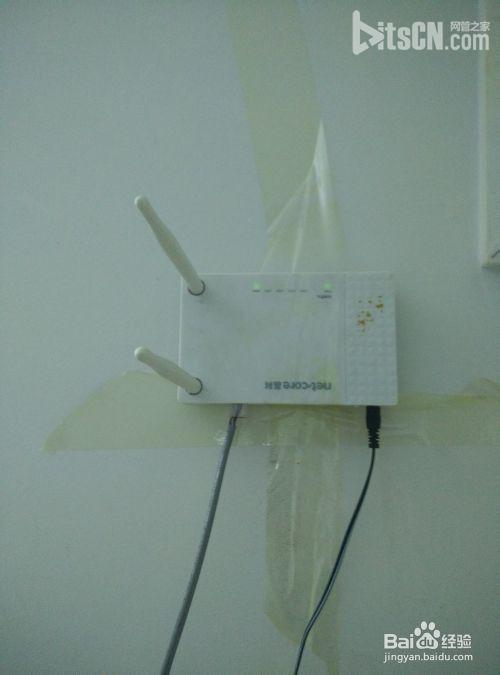萬盛學電腦網 >> 圖文處理 >> Photoshop教程 >> ps文字教程 >> 如何用ps制作水晶晶的漂亮字體
如何用ps制作水晶晶的漂亮字體
效果截屏如下!

制作方法:
1)建立一個新文件,切換到通道面板,單擊下面的建立新通道按鈕,建立一個新通道“Alpha 1”。
2)輸入文字,如“水晶字”,確定後按"Ctrl+D"(取消選擇的快捷鍵),然後執行濾鏡/模糊/高斯模糊。如圖11-1-1所示。
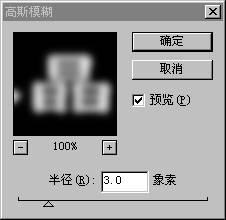
圖11-1
3)然後按住"Alpha 1",拖到下面的"建立新通道"圖標上,將"Alpha 1"復制為"Alpha 2"。
4)切換到通道"Alpha 2",執行濾鏡/其它/位移,如圖11-2所示設置參數。

圖11-2
5執行圖像/運算 ,按如圖11-3所示設置好對話框中的參數。

圖11-3
6)執行圖像/調整/自動色階 ,然後按下"Ctrl+M"(調整曲線的快捷鍵),調整曲線如圖11-4所示後確定
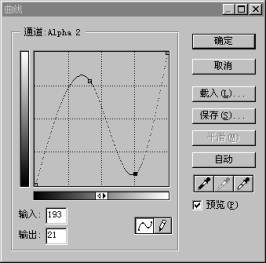
圖11-4
7)執行圖像/運算 ,按如圖11-5所示設置好參數後確定。
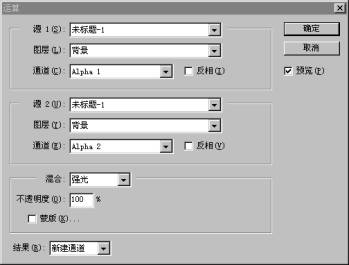
圖11-5
8)按下"Ctrl+A"(全選),"Ctrl+C"(拷貝),然後切換到層面板,選擇背景層,按下"Ctrl+V"(粘貼),選擇漸變填充工具,從圖像中心拖至邊緣,圖像制作完成,效果如圖11-6所示。

.
ps文字教程排行
軟件知識推薦
相關文章
copyright © 萬盛學電腦網 all rights reserved